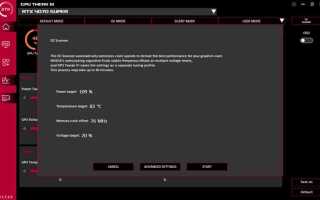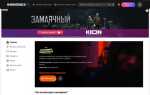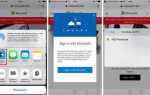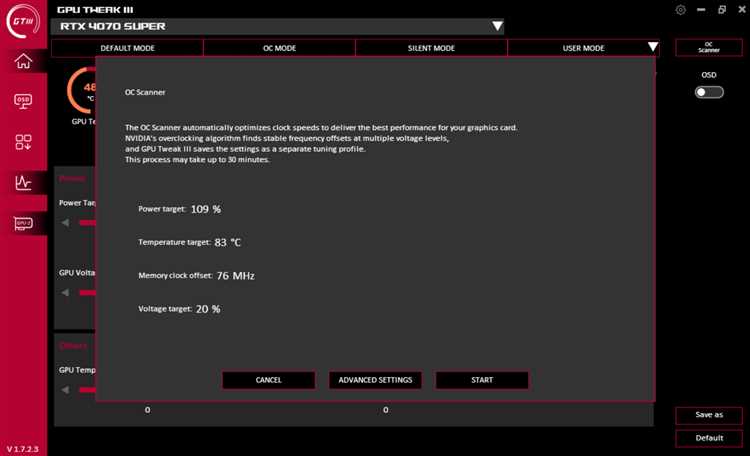
Asus GPU Tweak 2 – это мощный инструмент для управления настройками графических карт ASUS, однако по разным причинам может возникнуть необходимость его удаления. Некоторые пользователи сталкиваются с проблемами при попытке удалить программу стандартными методами, что требует применения дополнительных шагов для успешного удаления всех файлов и настроек. В этой статье мы подробно рассмотрим, как правильно и безопасно удалить Asus GPU Tweak 2 с вашего компьютера.
Для начала, если вы не хотите столкнуться с остаточными файлами, важно учитывать, что просто использование стандартного метода через «Программы и компоненты» в Windows может не удалить все элементы, связанные с программой. Часто остаются файлы, которые могут влиять на производительность системы или вызвать проблемы в будущем. Рассмотрим эффективные шаги для полного удаления.
Первый шаг: откройте «Панель управления» и перейдите в раздел «Программы и компоненты». Найдите в списке Asus GPU Tweak 2 и выберите опцию удаления. Это стандартный метод, который должен удалить основные файлы программы. Однако, как уже упоминалось, этого часто недостаточно.
Второй шаг: используйте специализированные утилиты для удаления программ, такие как Revo Uninstaller или IObit Uninstaller. Эти программы помогут вам удалить не только саму программу, но и все оставшиеся файлы, связанные с ней, включая записи в реестре Windows. Они сканируют систему на наличие остатков и предлагают удалить их, что позволит полностью очистить компьютер.
Третий шаг: после удаления программы стоит проверить реестр Windows на наличие остатков. Использование редактора реестра (regedit) требует осторожности, так как неправильные изменения могут повлиять на работу системы. Но если вы уверены в своих действиях, можно найти ключи, связанные с Asus GPU Tweak 2, и удалить их вручную.
Удаление Asus GPU Tweak 2 может потребовать немного больше усилий, чем обычное удаление программ, но следуя этим шагам, вы сможете полностью очистить систему и избежать возможных проблем в будущем.
Как удалить Asus GPU Tweak 2 через Панель управления Windows
Для удаления программы Asus GPU Tweak 2 через Панель управления Windows выполните следующие шаги:
1. Откройте Панель управления. Для этого нажмите кнопку «Пуск» и введите в строке поиска «Панель управления». Выберите соответствующий результат.
2. В окне Панели управления выберите раздел «Программы» или «Программы и компоненты», в зависимости от версии Windows.
3. Найдите в списке установленных программ Asus GPU Tweak 2. Прокрутите список или используйте строку поиска для быстрого нахождения программы.
4. Щелкните правой кнопкой мыши на названии Asus GPU Tweak 2 и выберите «Удалить» или «Удалить/Изменить».
5. Следуйте инструкциям мастера удаления. Обычно потребуется подтвердить ваше решение и дождаться завершения процесса удаления.
6. После завершения перезагрузите компьютер, чтобы завершить процесс удаления программы и очистить системные файлы.
Этот метод прост и эффективен, не требует дополнительных программ и идеально подходит для удаления стандартных приложений в Windows. Однако если программа не исчезла из списка установленных или возникают ошибки, рекомендуется воспользоваться специализированным софтом для полного удаления.
Использование инструмента «Программы и компоненты» для удаления Asus GPU Tweak 2
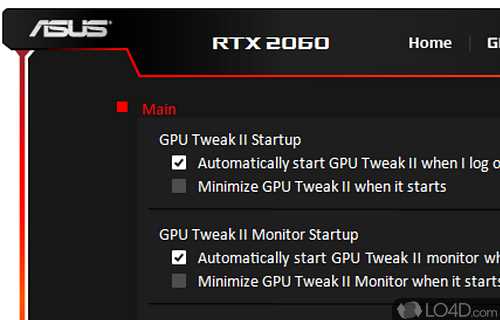
Чтобы удалить Asus GPU Tweak 2 с компьютера через «Программы и компоненты», выполните следующие шаги:
1. Нажмите комбинацию клавиш Win + R, чтобы открыть окно «Выполнить». Введите appwiz.cpl и нажмите Enter. Это откроет окно «Программы и компоненты».
2. В списке установленных программ найдите Asus GPU Tweak 2. Чтобы упростить поиск, можно воспользоваться полем поиска в верхней части окна и ввести название программы.
3. Щелкните правой кнопкой мыши на Asus GPU Tweak 2 и выберите опцию Удалить.
4. Следуйте инструкциям мастера удаления. Процесс может занять несколько минут. По завершении рекомендуется перезагрузить компьютер для корректного завершения удаления и освобождения всех ресурсов, связанных с программой.
После удаления, если вы хотите удостовериться, что все файлы программы удалены, зайдите в папку, в которую была установлена Asus GPU Tweak 2 (обычно это C:\Program Files (x86)\ASUS) и вручную удалите остаточные файлы, если они остались.
Как полностью удалить программу через диспетчер задач Windows

Для удаления Asus GPU Tweak 2 через диспетчер задач Windows нужно выполнить несколько шагов, чтобы убедиться, что программа полностью остановлена и удалена.
- Откройте диспетчер задач: Нажмите клавиши Ctrl + Shift + Esc или кликните правой кнопкой мыши по панели задач и выберите «Диспетчер задач».
- Найдите процессы Asus GPU Tweak 2: Перейдите во вкладку «Процессы» и прокрутите список до процессов, связанных с Asus GPU Tweak 2. Это может быть основной процесс программы или дополнительные службы, такие как «AsusService.exe».
- Завершите процесс: Выделите соответствующий процесс, затем нажмите на кнопку «Завершить задачу» в правом нижнем углу окна диспетчера задач. Убедитесь, что все процессы программы завершены.
- Перейдите в реестр (по желанию): Чтобы избежать остатков программы в системе, откройте редактор реестра (нажмите Win + R, введите «regedit» и нажмите Enter). В редакторе найдите ключи, связанные с Asus GPU Tweak 2, например, в разделе HKEY_LOCAL_MACHINE\SOFTWARE\ или HKEY_CURRENT_USER\Software, и удалите их.
- Удалите остаточные файлы: Откройте «Проводник» и перейдите в папки, где могли остаться файлы программы. Обычно они находятся в папке «C:\Program Files\ASUS» или «C:\Program Files (x86)\ASUS». Удалите все файлы, связанные с Asus GPU Tweak 2.
После выполнения этих шагов программа должна быть полностью удалена, а остаточные файлы и процессы – устранены. Важно также проверить автозагрузку, чтобы убедиться, что программа не запускается автоматически при старте Windows.
Удаление Asus GPU Tweak 2 с помощью сторонних утилит для очистки
Для тщательного удаления программы Asus GPU Tweak 2 можно использовать сторонние утилиты, которые помогают не только удалить саму программу, но и очистить систему от оставшихся файлов и записей в реестре. Такие программы позволяют устранить остаточные данные, которые часто остаются после стандартного удаления.
Одной из популярных утилит для очистки является Revo Uninstaller. Она предоставляет два режима для удаления: стандартный и продвинутый. В продвинутом режиме программа сканирует систему на наличие оставшихся файлов, папок и записей в реестре, которые могли остаться после деинсталляции Asus GPU Tweak 2.
Другим хорошим выбором является IObit Uninstaller. Эта утилита обладает функцией «Глубокое сканирование», которая позволяет обнаружить все следы программы, включая те, которые могли остаться в скрытых системных папках и реестре. IObit Uninstaller также предлагает пользователю функцию создания точки восстановления системы перед удалением, что снижает риск ошибок.
Кроме того, утилита CCleaner имеет встроенную функцию удаления программ с последующей очисткой реестра. Несмотря на то, что CCleaner не специализирован на удалении программ, она может помочь найти остаточные записи в реестре, которые могут мешать нормальной работе системы.
Для удаления с помощью этих утилит достаточно выполнить следующие шаги: запустите программу, выберите Asus GPU Tweak 2 из списка установленных приложений, выберите режим удаления и подтвердите операцию. После завершения процесса, выполните дополнительную очистку реестра и файлов с помощью встроенных функций утилиты.
Использование сторонних утилит особенно важно, если стандартное удаление не решает проблему с остаточными данными. Эти утилиты обеспечивают более тщательную очистку и помогают поддерживать систему в хорошем состоянии.
Ручное удаление оставшихся файлов и записей в реестре после деинсталляции
После удаления программы Asus GPU Tweak 2 с помощью стандартной деинсталляции могут оставаться не удалённые файлы и записи в реестре. Чтобы полностью очистить систему, необходимо вручную удалить эти остаточные элементы.
1. Удаление оставшихся файлов
Перейдите в каталог, в котором была установлена программа. Обычно это: C:\Program Files (x86)\ASUS\GPU Tweak II или C:\Program Files\ASUS\GPU Tweak II. Если директория существует, удалите её вручную, правой кнопкой мыши на папке и выберите «Удалить». После этого проверьте другие потенциальные места, такие как папки в C:\Users\Имя_пользователя\AppData\Local и C:\Users\Имя_пользователя\AppData\Roaming.
2. Очистка временных файлов
Временно оставшиеся файлы могут быть в папке «Temp». Откройте «Выполнить» (Win + R), введите %temp% и нажмите Enter. Удалите все файлы в этой папке. Повторите процесс с командой temp в «Выполнить» и очистите найденные временные файлы.
3. Удаление записей в реестре
В реестре могут остаться записи, связанные с программой. Для очистки откройте редактор реестра (Win + R, введите regedit и нажмите Enter). Пройдите по следующим путям:
HKEY_LOCAL_MACHINE\SOFTWARE\ASUS\GPU Tweak IIHKEY_LOCAL_MACHINE\SOFTWARE\Wow6432Node\ASUS\GPU Tweak IIHKEY_CURRENT_USER\Software\ASUS\GPU Tweak II
Если такие ключи существуют, удалите их правой кнопкой мыши по ключу и выберите «Удалить». Будьте осторожны, чтобы не удалить другие ключи, относящиеся к другим программам или системным настройкам.
4. Очистка файлов в автозагрузке
Иногда могут остаться элементы автозагрузки, связанные с удалённой программой. Откройте «Диспетчер задач» (Ctrl + Shift + Esc) и перейдите на вкладку «Автозагрузка». Если в списке присутствует элемент, связанный с Asus GPU Tweak 2, отключите его.
5. Использование утилит для удаления следов
Для более тщательной очистки можно воспользоваться утилитами, такими как CCleaner, для сканирования и удаления оставшихся следов в реестре и файловой системе.
Полное удаление программы поможет избежать возможных конфликтов в будущем и повысит производительность системы.
Как восстановить настройки системы после удаления Asus GPU Tweak 2
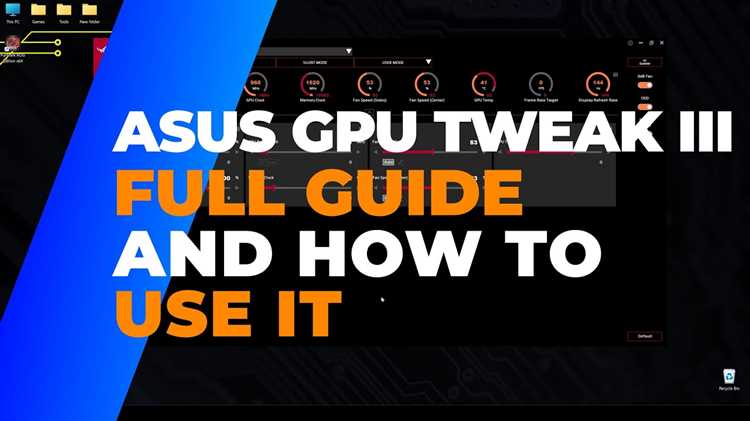
После удаления программы Asus GPU Tweak 2 могут остаться изменения в системе, влияющие на производительность и работу видеокарты. Чтобы вернуть настройки в исходное состояние, необходимо выполнить несколько шагов.
1. Удаление оставшихся файлов и папок
После деинсталляции остаются остаточные файлы в папках, связанных с программой. Для их удаления откройте проводник Windows и вручную найдите папки в следующих местах:
- C:\Program Files (x86)\ASUS
- C:\ProgramData\ASUS
- C:\Users\<имя пользователя>\AppData\Local\ASUS
Удалите эти папки, чтобы исключить влияние оставшихся данных на работу системы.
2. Восстановление настроек видеокарты
В случае использования Asus GPU Tweak 2 для разгона видеокарты или изменения её параметров, верните видеокарту в исходные настройки через BIOS или утилиты видеокарты. Для этого:
- Перезагрузите компьютер и войдите в BIOS, чтобы сбросить параметры частоты GPU.
- Если использовалась программа для разгона, загрузите её альтернативу, например, MSI Afterburner, и восстановите стандартные настройки.
3. Очистка реестра
Для устранения возможных следов программы в реестре системы откройте редактор реестра (нажмите Win+R, введите regedit). Найдите и удалите ключи, связанные с Asus GPU Tweak 2 в следующих разделах:
- HKEY_LOCAL_MACHINE\SOFTWARE\ASUS
- HKEY_CURRENT_USER\Software\ASUS
Будьте осторожны при работе с реестром, чтобы не повредить другие важные настройки системы.
4. Обновление драйверов видеокарты
После удаления программы рекомендуется установить актуальную версию драйвера для вашей видеокарты с официального сайта производителя (NVIDIA или AMD), чтобы избежать конфликтов и вернуть стандартные параметры работы устройства.
5. Использование восстановления системы
Если вышеуказанные действия не привели к нужному результату, можно воспользоваться функцией восстановления системы. Откройте «Панель управления», выберите «Восстановление» и выполните восстановление системы на точку, созданную до установки Asus GPU Tweak 2. Это поможет вернуть все настройки системы в прежнее состояние.
Вопрос-ответ:
Как правильно удалить программу Asus GPU Tweak 2 с компьютера?
Для того чтобы удалить программу Asus GPU Tweak 2, нужно выполнить несколько шагов. Во-первых, откройте «Панель управления» на вашем компьютере и перейдите в раздел «Программы и компоненты». Затем найдите Asus GPU Tweak 2 в списке установленных программ и выберите её. Нажмите «Удалить» или «Удалить/Изменить», следуйте указаниям на экране, чтобы завершить процесс удаления. После этого перезагрузите компьютер, чтобы все изменения вступили в силу.
Как удалить Asus GPU Tweak 2, если стандартное удаление через панель управления не помогает?
Если стандартное удаление не сработало, попробуйте использовать утилиту «Удаление программ» через меню «Пуск». Откройте меню и найдите Asus GPU Tweak 2, затем кликните правой кнопкой мыши на программе и выберите «Удалить». Если и это не помогает, попробуйте использовать специализированные программы для очистки, такие как CCleaner, которые могут помочь удалить остаточные файлы и записи реестра, связанные с этим ПО.
Как удалить все остаточные файлы после удаления Asus GPU Tweak 2?
После того как вы удалили Asus GPU Tweak 2, могут остаться некоторые файлы или записи в реестре. Чтобы их удалить, вам нужно вручную очистить папки и записи. Перейдите в папку «C:\Program Files» или «C:\Program Files (x86)» и удалите папку с названием программы, если она осталась. Также зайдите в редактор реестра (нажмите Win+R и введите «regedit») и выполните поиск по ключевым словам, связанным с Asus GPU Tweak 2, затем удалите соответствующие записи. Будьте осторожны при редактировании реестра, чтобы не повредить другие важные системные настройки.
Как убедиться, что Asus GPU Tweak 2 полностью удалена с компьютера?
Чтобы убедиться, что программа полностью удалена, можно выполнить несколько шагов. Во-первых, проверьте, что Asus GPU Tweak 2 исчезла из списка установленных программ в «Панели управления». Также убедитесь, что её папка и файлы были удалены из системных папок, таких как «Program Files». Проверьте, не остались ли её записи в реестре с помощью редактора реестра. Если вы используете утилиты для очистки системы, такие как CCleaner, проведите полную проверку и очистку, чтобы удалить все остаточные файлы.